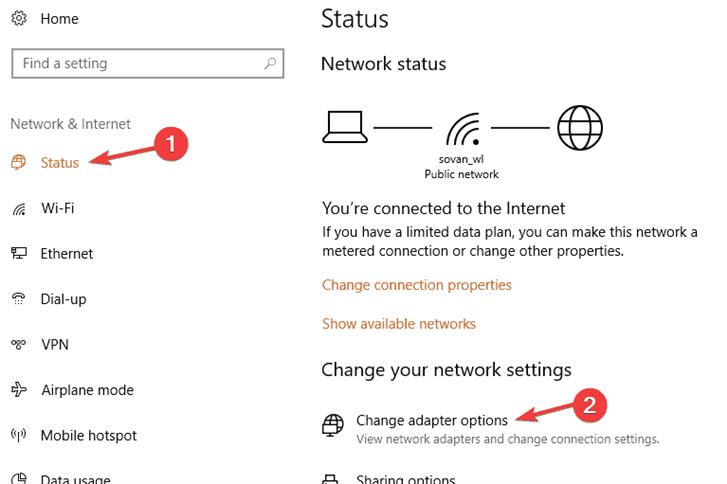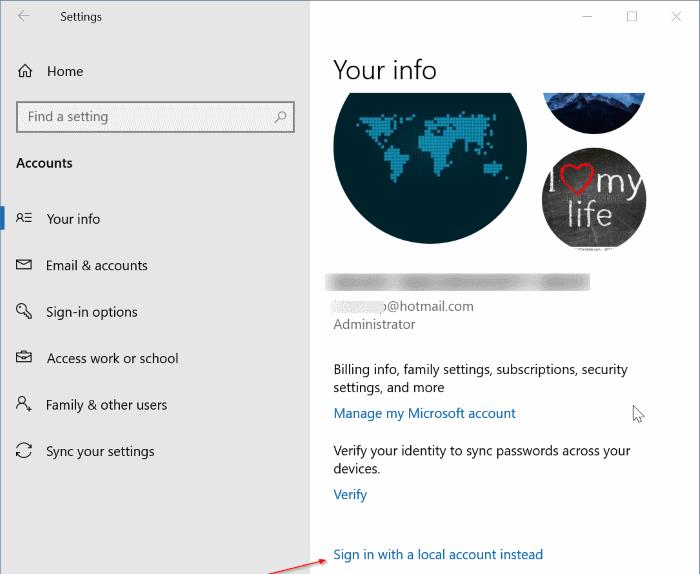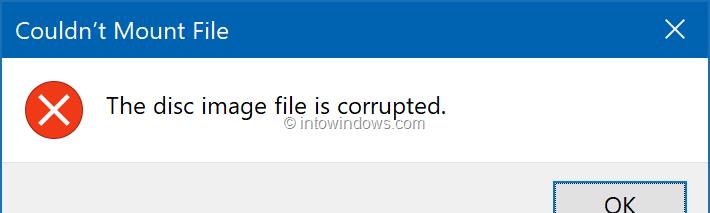Quante volte ti sei trovato di fronte a questo scenario piuttosto strano, quello della connessione a Internet wireless ogni volta che viene stabilita una connessione di rete privata virtuale. È uno scenario strano, per non dire altro, per non parlare del tutto noioso.
Tuttavia, può essere altrettanto facile porre rimedio alla situazione. Segui i passaggi indicati di seguito.
Come posso risolvere le disconnessioni Wi-Fi quando la VPN è connessa:
- Riconfigurare la connessione VPN
- Elimina la connessione VPN e riconnetti
- Reinstalla il software VPN
- Aggiorna Windows
1. Riconfigurare la connessione VPN
Spesso, lasciando che la connessione VPN utilizzi il gateway predefinito della rete remota porta a questo problema. Questo perché l’impostazione sopra può annullare l’impostazione del gateway predefinito come specificato nell’impostazione TCP / IP. Ecco i passaggi:
- Clicca su Inizio → impostazioni.
- Clicca su Network e internet
- Sei condotto al Stato della rete Qui, clicca su Modifica le opzioni dell’adattatore.
- Puoi vedere il Le connessioni di rete finestra che elenca tutte le connessioni LAN, Wi-Fi o VPN che hai.
- Fare clic con il tasto destro su Connessione VPN e seleziona Proprietà.
- Nel Proprietà finestra, selezionare Networking scheda → Protocollo Internet versione 4 seguito da Proprietà
- Selezionare Avanzate. Qui il Usa gateway predefinito su rete remota dovrebbe essere deselezionato.
- Chiudi tutte le finestre intervenute.
Controlla se il problema è stato risolto.
Se hai problemi ad aprire l’app Impostazioni, dai un’occhiata a questo articolo per risolvere il problema.
Un altro modo per abilitare o disabilitare il gateway predefinito per la VPN è tramite i comandi di PowerShell. Ecco i passaggi:
- genere PowerShell nella casella di ricerca Cortana nella barra delle attività.
- Selezionare App desktop Windows Powershell dai risultati della ricerca.
- In alternativa, è anche possibile fare clic con il tasto destro del mouse su Pulsante Start e seleziona Windows Powershell (admin) dall’elenco delle opzioni fornite.